– Adobe Illustrator –
パターンブラシの
両端を作成する方法
Adobe Illustratorでパターンブラシの両端を作成する方法 について。
以前のこのブログの記事で、Adobe Illustratorのパターンブラシ機能を使用して綱のブラシを作成する方法をご紹介しました。
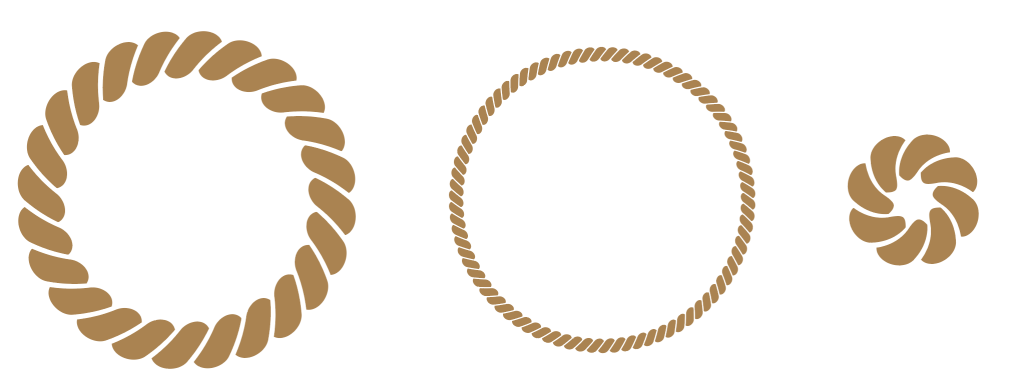
こんなのです。
– Adobe Illustrator – 綱やチェーンなど、パターンブラシの作成方法
ただこれ、円とか切れ目のないものだったいいけど、1本の線だと両端がブツッと切れて不自然に…。

そこで今回は、この両端の部分をパターンブラシの機能でつくってみようと思います。

中央、左端、右端の3つのパーツをつくる
まずは必要なパーツをそれぞれ作成します。
■中央のパーツ
以前の記事でもつくったこのパーツ。
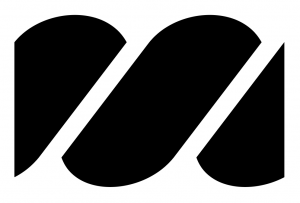
これがパターンブラシの機能でいくつも連なって、1本のラインになるんでした。ただし今回は、前回と違うポイントが一つだけ。塗りなし線なしの四角いオブジェクトが必要なことです。
つまりはこういうことです。
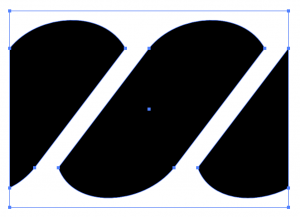
黒い綱のオブジェクトと同じ横幅で左右をぴったり揃えた、塗りなし線なしの四角いオブジェクトとセットにしましょう。これがないと、後で作成する両端のパーツと天地でズレが出てしまう可能性があるためです。
四角いオブジェクトの縦幅は任意のサイズで構いません。
※左右ピッタリに揃えるためには、「ポイントにスナップ(メニュー>表示>ポイントにスナップ)」にチェックを入れて四角の大きさを調節したり、縄の黒い部分の横幅を「変形パネル(表示されていない場合は、メニュー>ウィンドウ>変形)」でコピペして同じ横幅の四角を作成するなどしてください。
ー
■左端のパーツ
今回はこんなパーツを用意してみました。形状のクオリティはさておき…これが綱の左端になります。
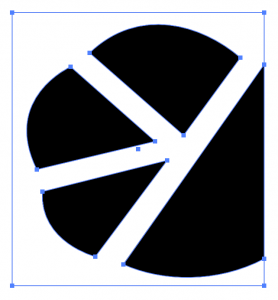
ポイントは、こちらも中央のパーツと同じく、塗りなし線なしの四角とセットにすること。
そして下の図のように、繋げたときに綱の形が自然に繋がることはもちろんのこと、塗りなし線なしの四角も、中央のパーツと高さがピッタリ揃うようにしてください。
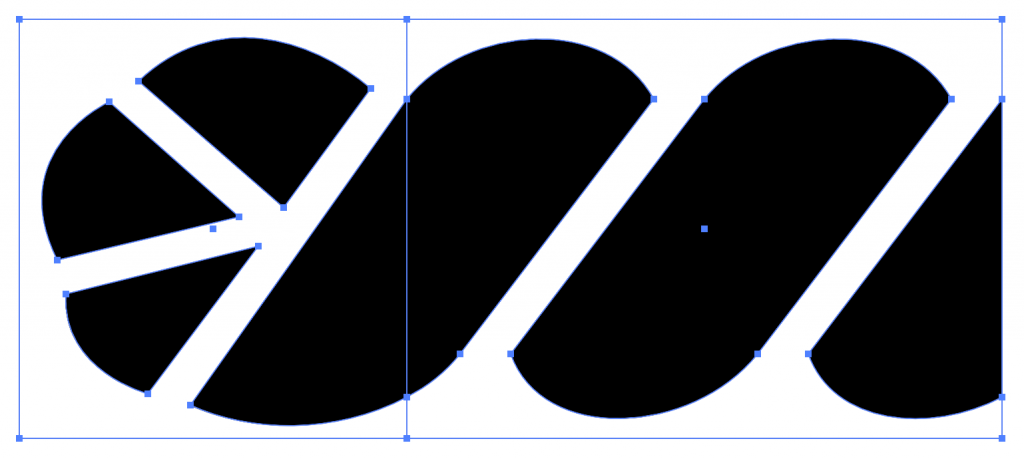
ー
■右端のパーツ
右端も同様に作成します。するとこんな感じ。
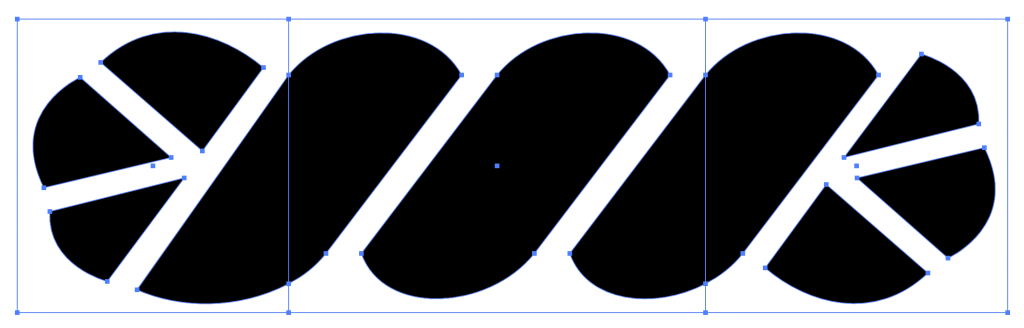
3つのパーツをスウォッチに追加
次は、できた3つのパーツを、それぞれ「スウォッチ」に追加します。
スウォッチはこれ。
※表示されていない場合は、「メニュー>ウィンドウ>スウォッチ」で表示させましょう。
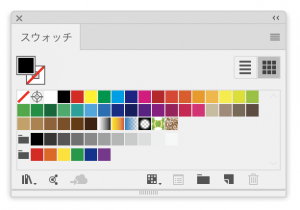
これに、先ほどの3つのパーツをそれぞれドラッグして追加してください。
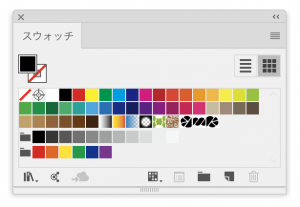
いよいよブラシを作成
さて、それではいよいよブラシの作成です。と言っても、ここまできたらあとは簡単。
①「ブラシ」パネルのメニューを表示>新規ブラシ>パターンブラシを選択。
※ブラシが表示されていない場合は「メニュー>ウィンドウ>ブラシ」で表示させましょう。
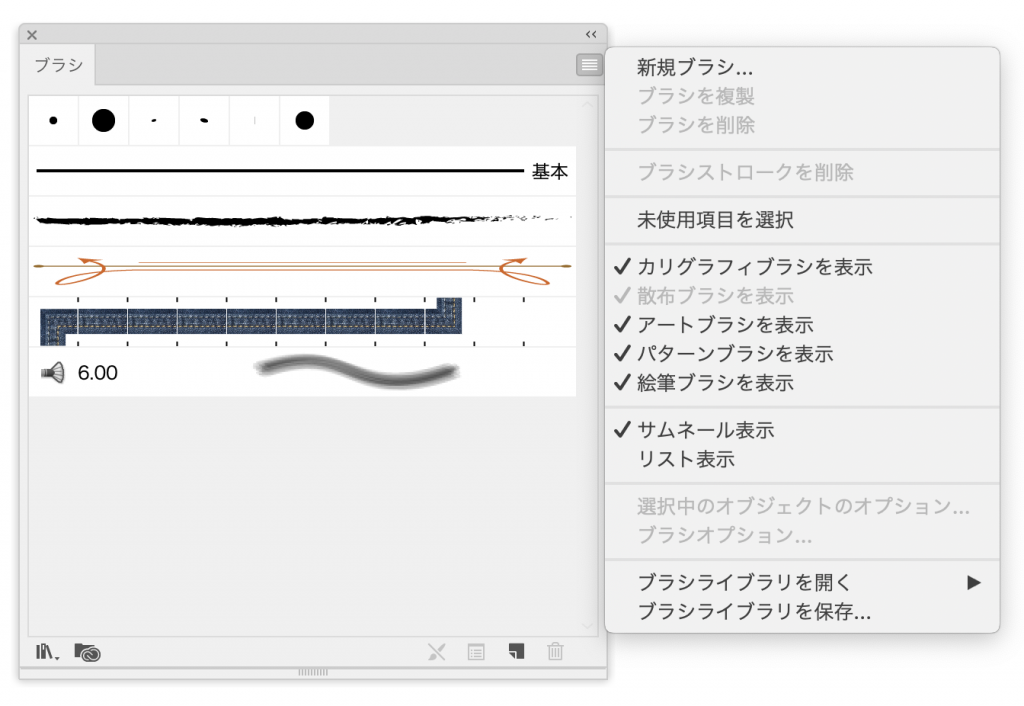
ー
②下図の赤枠内のようにブラシを選択して、方式は「淡彩」に。で、OK。これだけです。
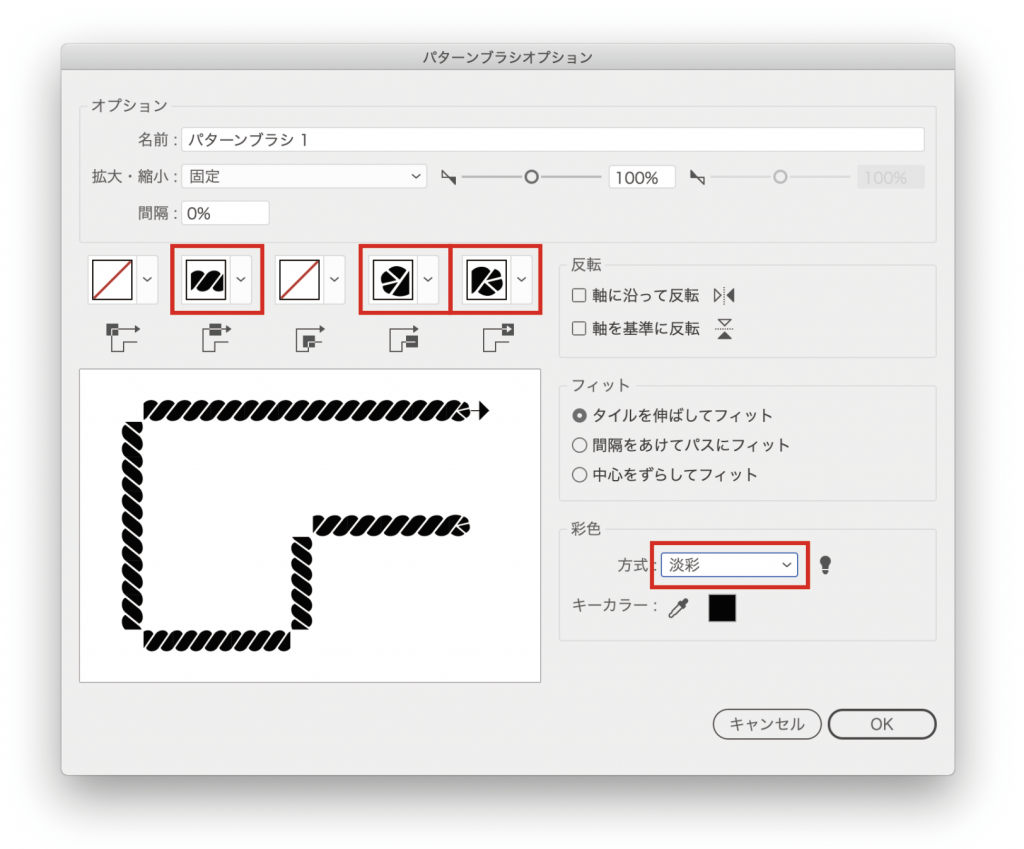
ブラシが完成!
これで、ブラシは完成。
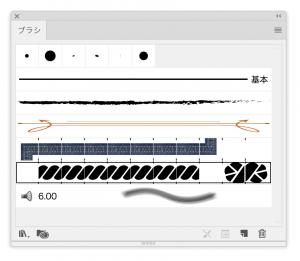
つけたいオブジェクトに綱のブラシをいつでも適用できるようになりました!両端もきちんと作成した形で表現されています。

今回は綱で試しに作成してみましたが、色々な形に応用できますので、ぜひ試してみてください。







日本語が含まれない投稿はスパム対策されますのでご注意ください。